Dengan setiap sistem iOS baru, kami mengharapkan fitur baru yang meningkatkan pengalaman pengguna iPhone. Sistem iOS terbaru Apple, iOS 15, memiliki beberapa fitur yang perlu membiasakan diri. Salah satu fitur tersebut adalah Fokus. Mode fokus di iOS 15 memungkinkan smartphone dan aktivitas pengguna saat ini berjalan beriringan. Anda tidak ingin telepon Anda berdering ketika Anda berada di gereja. Mode fokus dapat membantu Anda menyiapkan perangkat agar tidak mengganggu aktivitas Anda.

Jika Mode Fokus aktif, Anda akan tahu karena emoji / ikon kecil yang dapat disesuaikan akan muncul di bilah status segera setelah waktu berlalu. Namun, dalam mode fokus, tidak perlu melakukan tindakan tertentu sebelum emoji ditampilkan di bilah status. Untuk sepenuhnya menyesuaikan mode fokus memerlukan banyak informasi spesifik dan detail. Misalnya, jika Anda ingin mode fokus menampilkan notifikasi senyap saat Anda berada di gereja, Anda harus menentukan waktu dan hari Anda akan berada di gereja. Namun, jika yang Anda inginkan hanyalah memiliki emoji di bilah status iPhone Anda, cukup mudah jika Anda tahu caranya.
Bagaimana cara menambahkan emoji / ikon Anda sendiri ke bilah status iPhone
Berikut adalah 10 langkah mudah untuk membantu Anda membuat emoji atau ikon Anda sendiri di bilah status iPhone
- Klik aplikasi Pengaturan .
- Gulir ke bawah dan ketuk Fokus tepat setelah Suara & Haptics
- Di sudut kanan atas layar, Anda akan melihat tombol +, klik itu
- елкните Kustom
- Ubah nama Fokus Anda
- Pilih emoji atau ikon pilihan yang ingin Anda tampilkan, lalu klik Selanjutnya
- Di daftar kontak, pilih siapa yang ingin Anda kirimi pemberitahuan dan klik Izinkan. Harap dicatat bahwa Anda dapat memilih semua kontak Anda.
- Pilih juga aplikasi yang dapat menampilkan notifikasi kepada Anda. Anda juga dapat memilih semua aplikasi jika diperlukan
- Klik Menyelesaikan
- Sekarang putar sakelar untuk mengaktifkan mode fokus.
Setelah mengikuti langkah-langkah di atas, Anda akan melihat emoji / ikon khusus tepat setelah waktu di bilah status iPhone Anda. Harap dicatat bahwa Anda dapat mengubah emoji ini kapan saja. Cukup masukkan opsi mode fokus Anda dan pilih emoji yang berbeda.
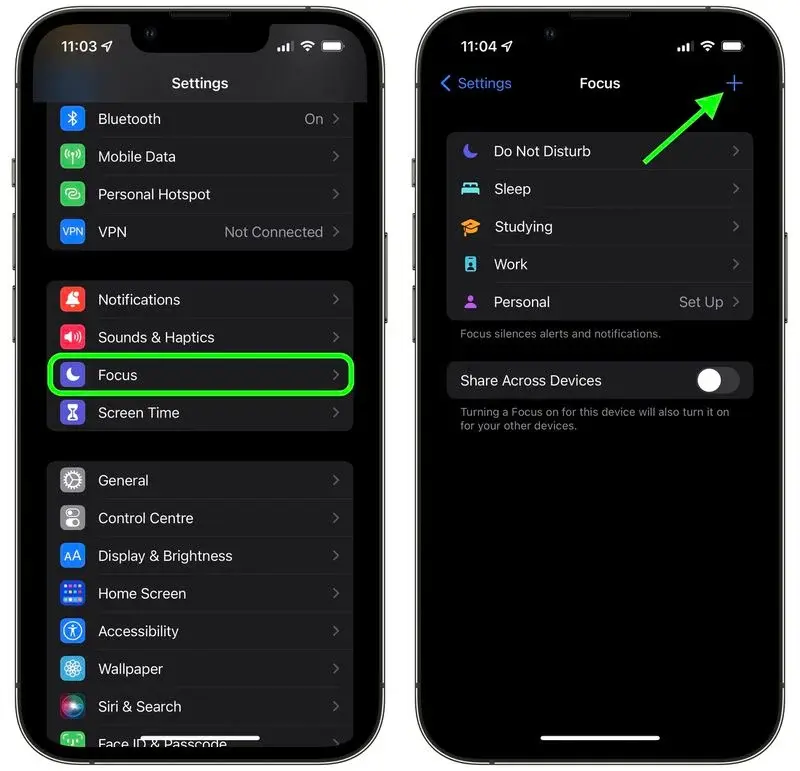
Saat ini, pengguna memiliki sekitar 25 emoji / ikon untuk dipilih, termasuk emoji, api, cetakan kaki, dan banyak lagi. Namun, penting juga untuk dicatat bahwa mode fokus hanya berfungsi di iOS 15. Demikian juga, untuk tablet, iPad harus berfungsi di iPadOS 15. Anda dapat memeriksa versi iOS mana yang telah Anda instal dan memperbaruinya jika perlu dengan membuka Pengaturan -> Umum -> Pembaruan perangkat lunak.
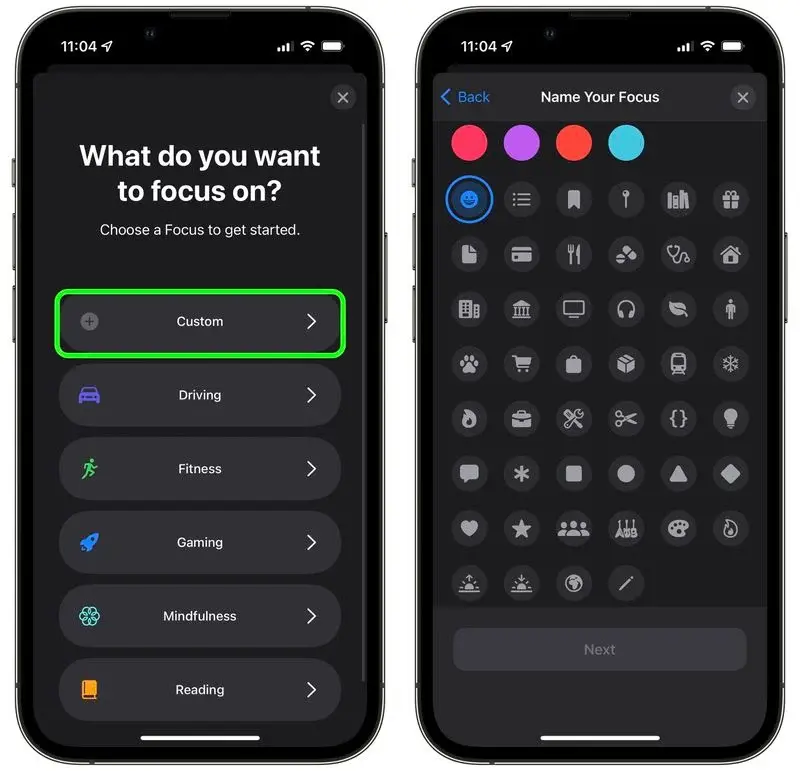
Namun, penting untuk dicatat bahwa ada beberapa skenario yang membatasi tampilan emotikon. Misalnya, jika layanan lokasi aktif dan aplikasi menggunakan lokasi Anda, emoji akan hilang. Ini karena tidak akan ada ruang untuk emoticon/ikon di status bar. Ini juga berarti bahwa jika aplikasi selalu menggunakan lokasi Anda, emoji tidak akan muncul sama sekali. Untuk mengatasi masalah ini, nonaktifkan Layanan Lokasi dengan membuka Pengaturan> Privasi> Layanan Lokasi.
Cara membuat fokus di iOS 15
Sederhananya, Mode Fokus membantu pengguna terganggu dalam situasi kritis. Fitur ini memfilter notifikasi berdasarkan pengaturan Anda, yang menunjukkan apa yang akan Anda lakukan kapan saja. Selain itu, Focus juga memungkinkan Anda untuk menyesuaikan halaman dan widget layar beranda. Halaman dan widget ini hanya menampilkan informasi yang relevan saat Anda perlu fokus. Ini mengurangi godaan untuk terlibat dalam aktivitas "tidak pantas" di smartphone.
Langkah-langkah Membuat Fokus Kustom
- Lari Pusat kontrol dan klik Фокус .
- Klik tombol Fokus baru di bawah ini, ditunjukkan dengan tanda plus.
- memilih Adat untuk membuat fokus baru.
- Beri nama Fokus kustom Anda dan pilih warna / emoji / ikon agar dapat dikenali, lalu klik Selanjutnya .
- Di layar berikutnya, ketuk Tambahkan orang untuk memilih orang yang ingin Anda terima pemberitahuannya saat mode fokus aktif. Anda juga dapat memilih untuk menerima panggilan dari Semua, Tidak Ada, Favorit или Semua kontak , sementara ini adalah opsi terpisah untuk panggilan tertentu.
- Mengetuk Izinkan [X] orang или Tidak mengijinkan .
- Di layar berikutnya, ketuk Tambahkan aplikasi untuk memilih aplikasi tempat Anda ingin menerima pemberitahuan saat mode fokus aktif.
- Klik Izinkan aplikasi [X] или Tidak mengijinkan .
- Di layar berikutnya, pilih apakah akan Izinkan pemberitahuan sementara saat fokus aktif, atau tekan Tidak sekarang untuk mengambil keputusan nanti.
- Klik Menyelesaikan untuk menyelesaikan pembuatan fokus kustom.
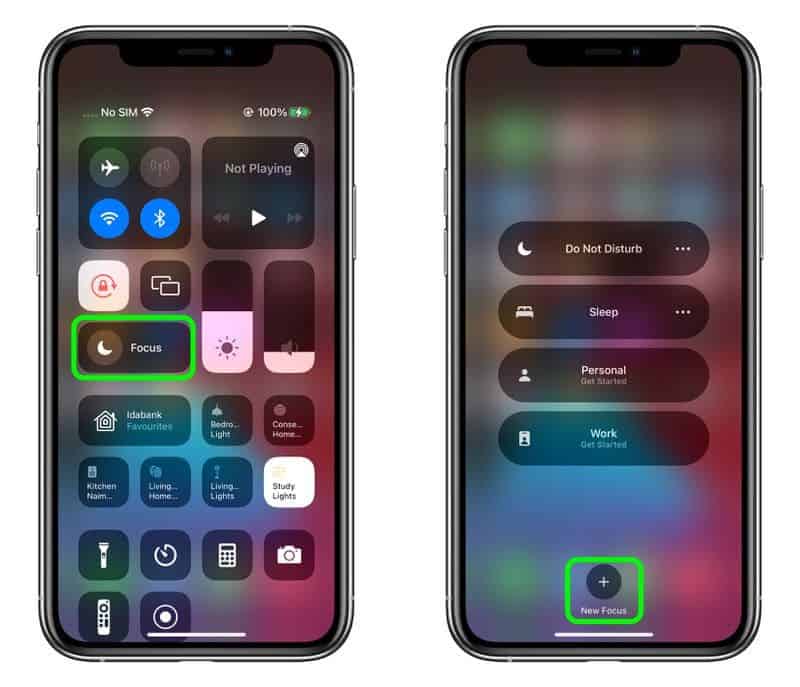
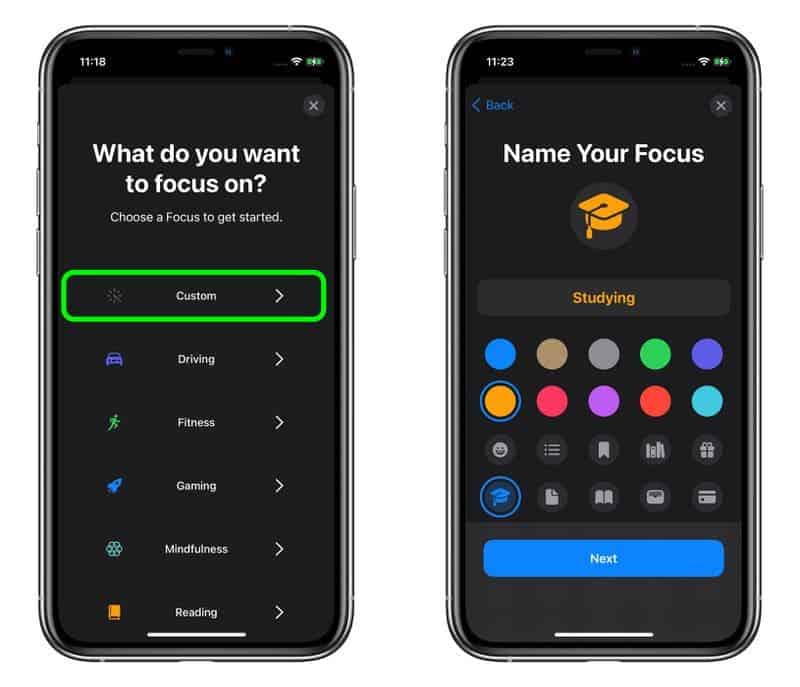
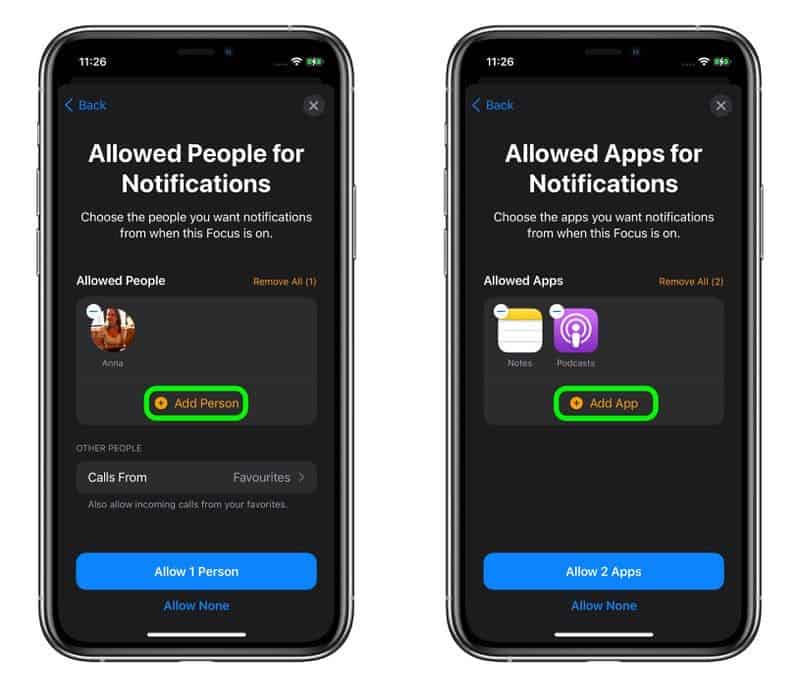
Seperti yang kami katakan sebelumnya, pengaturan smiley dapat diubah kapan saja setelah mengaktifkan mode fokus. Ketika Anda pergi ke Pengaturan> Fokus, Anda akan menemukan pengaturan tambahan. Di sini Anda akan memiliki opsi untuk menyembunyikan ikon notifikasi pada ikon aplikasi. Pengguna juga dapat menyembunyikan halaman Layar Beranda tertentu menggunakan sakelar sakelar. Halaman khusus ... Selain itu, pemberitahuan bisu apa pun yang Anda terima dapat muncul di layar kunci jika Anda membutuhkannya.
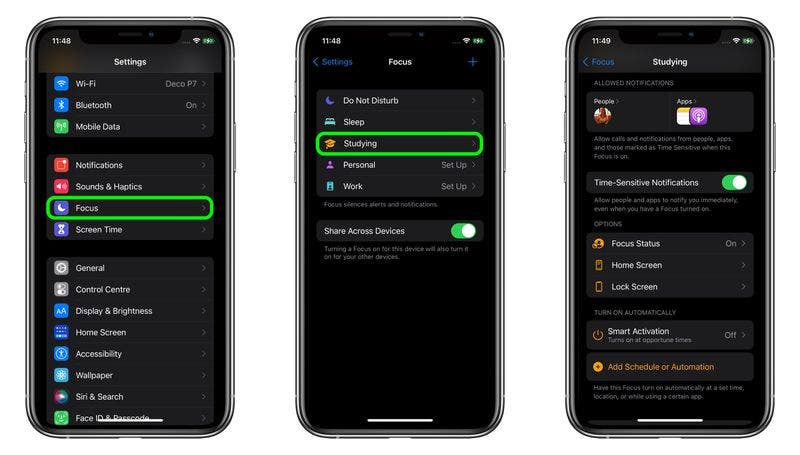
Fitur penting lainnya yang hadir dengan Mode Fokus adalah Aktivasi cerdas ... Opsi ini memungkinkan pengguna untuk secara otomatis mengaktifkan mode fokus berdasarkan sinyal seperti lokasi Anda, penggunaan aplikasi, dll. Demikian pula, Anda juga memiliki "Tambah Jadwal" atau "Otomasi" yang secara otomatis akan mengaktifkan mode fokus pada waktu tertentu, di lokasi tertentu, atau saat aplikasi tertentu diaktifkan.
Cara mengaktifkan mode fokus
Setelah Anda menyesuaikan mode fokus, cukup mudah untuk mengaktifkan fokus tertentu.
- Klik Pusat Kontrol
- Tekan tombol fokus
- Pilih fokus yang ingin Anda aktifkan
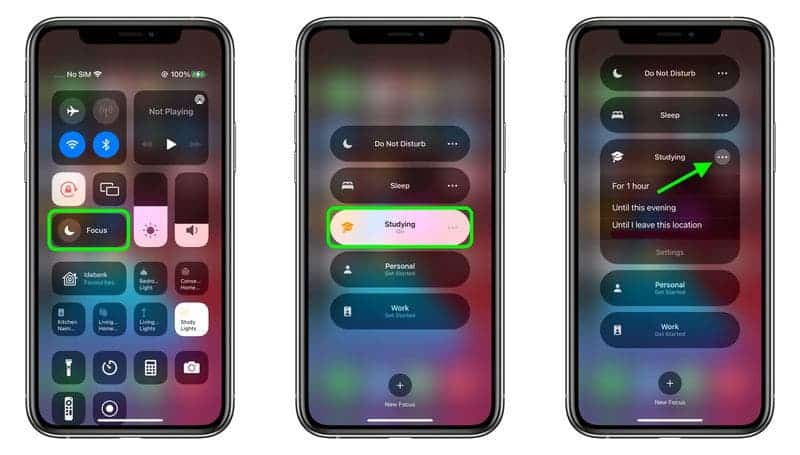
Anda juga dapat menekan tombol elipsis (tiga titik) untuk menyalakannya pada jam 1, Hingga malam ini, atau Hingga saya meninggalkan tempat ini.
Atau, untuk mematikan mode fokus, Anda dapat menggunakan langkah-langkah berikut:
- Masuk ke Pusat Kontrol
- Klik fokus
- Klik fokus aktif
Perhatikan bahwa ketika Fokus tidak aktif, itu tetap mati di semua perangkat Anda.



